Depuis son lancement en 2015, l’application Courrier (Mail en version originale) de Windows 10 s’est nettement améliorée. Dotée d’une interface plus claire (côté paramétrage notamment) et de nouvelles fonctionnalités, elle peut aujourd’hui satisfaire ceux qui ont une utilisation basique du courrier électronique. Pour vous permettre de redécouvrir l’application, nous vous proposons 10 astuces incontournables.
1. Personnaliser l’interface
Oublié le temps où Microsoft imposait sa désespérante couleur bleue pour Courrier. Désormais vous pouvez choisir la couleur dominante et même sélectionner l’image d’arrière-plan qui s’affiche quand aucun message n’est sélectionné. Cliquez en bas à gauche sur la roue dentée pour afficher les paramètres puis cliquez sur Personnalisation. Vous pouvez alors vous en donner à coeur joie et utiliser une de vos photos personnelles pour l’arrière plan. Royal.
2. Réduire le volet des dossiers
Pour profiter pleinement de l’interface dépouillée de Courrier et vous concentrer sur vos messages, réduisez le volet des dossiers à une simple colonne ne présentant que des icônes. Pour cela, cliquez simplement sur le bouton hamburger (formé de 3 lignes horizontales) en haut à gauche. On se sent tout de suite mieux, non ?
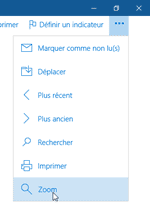 3. Zoomer dans les messages
3. Zoomer dans les messages
Si vous utilisez l’application sur de petits écrans ou sur une tablette Surface, si vous désespérez de ne pouvoir scruter les détails d’une image, vous serez heureux d’apprendre qu’il est possible de zoomer dans Courrier. Affichez un message puis cliquez sur les 3 petits points en haut à droite dans la barre de commandes. Sélectionnez Zoom puis choisissez le niveau d’agrandissement ou de réduction : 400 %, 200 %, 150 %, 100 %, 75 % ou 50 %.
4. Utiliser les styles
Parmi les nombreuses options de mise en forme des messages, Courrier propose des styles prédéfinis comme dans Word. Il suffit lors de la rédaction de vos courriers d’utiliser la liste déroulante Styles pour appliquer l’une des nombreuses options de mise en forme disponibles : titre, sous-titre, emphase, citation, etc.
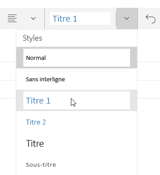
Ces styles ne sont (hélas) pas personnalisables.
5. Créer une boîte de réception unifiée
Lorsque plusieurs comptes sont paramétrés, il peut être utile de regrouper les boîtes de réception pour traiter au même endroit l’ensemble des messages : c’est le principe de la boîte de réception unifiée. Pour activer cette option dans Courrier, cliquez sur la roue dentée en bas à gauche puis sélectionnez Gérer les comptes dans le volet qui apparaît à droite. Cliquez ensuite sur Lier les boîtes de réception. Indiquez alors les comptes que vous désirez rapprocher puis cliquez sur Enregistrer. Votre boîte unifiée apparaît alors dans le volet des dossiers.
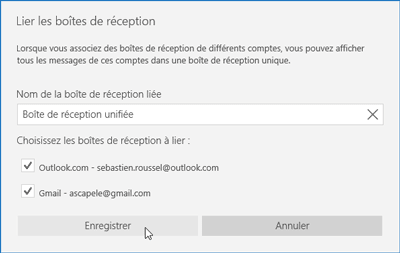
Vous pourrez naturellement revenir en arrière en cliquant sur Gérer les comptes / Boîte de réception liée dans les paramètres puis en actionnant la commande Dissocier les boîtes de réception.
6. Sélectionner plusieurs messages
Pour faire le ménage dans la boîte de réception, supprimer un ensemble de messages ou effectuer un déplacement groupé, il est utile de pouvoir sélectionner plusieurs messages à la fois. Cliquez pour cela sur le bouton Activer le mode de sélection en haut à droite du volet central. Vous pouvez alors cocher un à un les messages puis leur appliquer une action.
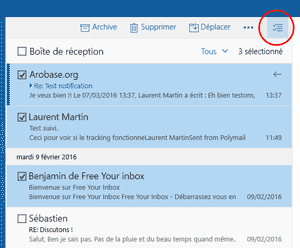
7. Régler les notifications
Si vous avez plusieurs comptes paramétrés dans Courrier, vous pouvez préciser pour chacun si vous voulez être notifié de l’arrivée de nouveaux messages et, si oui, comment. Cliquez pour cela sur la roue dentée en bas à gauche puis sélectionnez Notifications dans le volet qui apparaît à droite. Vous pourrez alors demander à Windows d’afficher une bannière ou d’émettre une alerte sonore à l’arrivée d’un message.
8. Afficher les messages non lus ou marqués
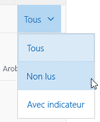 Pour gérer plus efficacement les messages, Courrier permet de filtrer les listes de message et d’afficher uniquement les non lus ou ceux marqués comme importants. En haut à droite de la liste, cliquez sur la liste déroulante Tous et choisissez l’une des options : Non lus ou Avec indicateur.
Pour gérer plus efficacement les messages, Courrier permet de filtrer les listes de message et d’afficher uniquement les non lus ou ceux marqués comme importants. En haut à droite de la liste, cliquez sur la liste déroulante Tous et choisissez l’une des options : Non lus ou Avec indicateur.
9. Désactiver l’affichage par conversation
Si vous êtes perturbé par l’affichage par conversation, qui regroupe les messages d’un même échange sous une seule entrée dans la boîte de réception, sachez que vous pouvez le désactiver et revenir à une présentation classique. Cliquez en bas à gauche sur la roue dentée, sélectionnez Lecture puis, en bas du volet, désactivez l’option Afficher les messages organisés par conversation (en ayant si nécessaire sélectionné un compte e-mail).
10. Activer le répondeur automatique
Si vous vous absentez, partez en vacances ou effectuez un déplacement prolongé, il peut être bienvenu d’actionner le répondeur automatique pour envoyer un message d’absence à vos correspondants. Cliquez en bas à gauche sur l’icône en forme de roue dentée. Dans le volet Paramètres qui apparaît alors à droite, cliquez sur Réponses automatiques. Activez l’option puis rédigez votre message.
Exprimez-vous dans les commentaires !

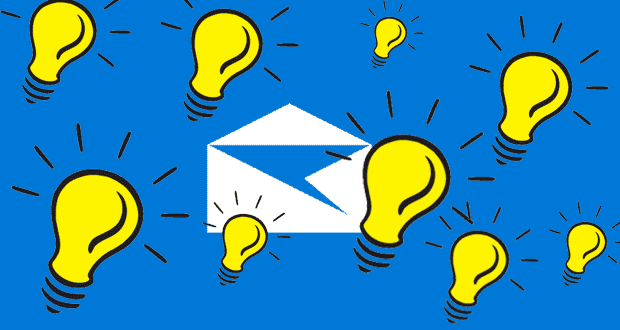
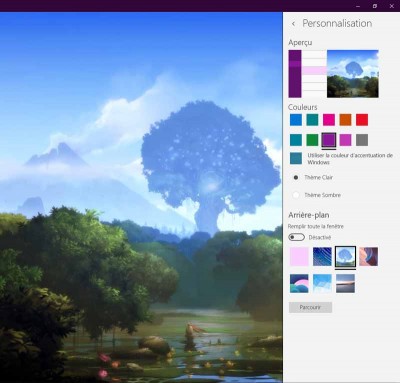



6 ans plus tard, toujours pas possible de désactiver le volet de lecture de droite ou de le déplacer en bas de fenêtre. Tous les services webmails, Outlook.com compris, et autres apps Metro Windows proposent ce paramétrage basique mais pas l’app Courrier de Microsoft. Quelle bande de pieds nickelés ces product owners de Microsoft, lamentable…
Bonjour, j’utilise courrier et contacts de W10 sur 2 laptops. Avec les mêmes réglages, je n’arrive pas à avoir des suggestions de contacts lorsque je commence à écrire dans l’onglet adresse sur un des ordinateurs.
J’ai désinstallé-réinstallé via powershell sans succès .
Une idée?
Merci d’avance
Bonjour. J’utilise Courrier de windows 10 depuis l’installation de ce dernier mais j’ai quelques soucis entre autre j’ai transféré un message important avec pièces jointes et non seulement je ne trouve pas les pièces jointes sur ce transfert mais ne retrouve pas non plus l’original
Merci
Je voudrais utiliser Courrier de WINDOWS 10 : j’ai commencé de l’installer.
Je peux envoyer des courriels mais je ne peux pas en recevoir.
QU faire ? Merci.
je me demande si il y a des emoji que l’on peux activer.
Pour répondre à votre question, sous windows 10 j’ai remarqué que lorsque vous appuyez sur les touches « Windows » + « ; » une fenêtre d’emoji s’affiche, et ce, peux importe dans quel logiciel vous êtes. Cà fonctionne autant dans Courriel, les produits Office, navigateur internet et même NotePad. En fait partout où vous pouvez entrer du texte.
J’ai créé plusieurs dossiers avec des règles de messages pour ces dossier. Comment afficher le nombre de courriers non lus dans chaque dossier ?
Courrier est une bonne application, simple et intuitive.
MAIS il manque un filtre anti-spam.
Vraiment dommage que MS n’ait pas reconduit cette fonction essentielle présente dans Outlook et WLM
Oui : Windows 10 Home (version achetée, … pas 1 version beta, pirate ou autre bizarerie …)
Quand j’ouvre l’onglet paramètres de l’application courrier (roue dentée en bas à gauche), il n’y a pas « gérer les comptes » ni « notifications » dans le volet qui s’ouvre sur la droite. Dès lors, difficile de mettre en application ce tuto.
Pouvez vous m’aider ?
Bonjour. Etes-vous sûr d’être bien sous Windows 10 ?
Il manque un lien permettant de cliquer sur un fichier, un dossier ou une photo pour pouvoir l’envoyer par courrier en utilisant « envoyer vers destinataire » comme avec Outlook express. J’espère que les MAJ le permettront rapidement. Pour les photos, il serait bien qu’on puisse réduire leur « poids ».